
En aquest xicotet article parle de seguretat, de xifrat de dades i del programari KeePassXC a OpenBSD 7.7.
Ja fa un temps vaig escriure uns articles sobre xifrat amb OpenSSL i amb GPG, ràpidament i còmoda des de la terminal, i la veritat és que és una molt bona solució si volem deixar dades sensibles en un núvol (Google Drive, Dropbox, NextCloud, etc) de manera que a tindrem al comoditat de compartir-ho i desar-ho a un servidor en línia 24x7 però, a més a més, tindrem tota la informació xifrada.
Per què, de què serveix tenir una super mega política de seguretat i després deixar els fitxers en un ordinador d'un tercer (o un núvol com acostumem a dir popularment)? O de què serveix limitar plataformes per temes de seguretat quan, des de l'origen, no estem generant informació de manera segura?
Doncs bé, a l'hora de xifrar documents al vol, fàcilment i en dos segons, els articles en qüestió dels que parle són:
- Xifrant fitxers simètricament amb OpenSSL
- Criptografia de clau secreta o criptografia simètrica
- Criptografia de clau pública o criptografia asimètrica
Molt recomanable seguir bones pràctiques a l'hora de gestionar documentació sensible i/o privada, que no vullguem compartir amb qualsevol.
Ara comentaré sobre KeePassXC, un programari de llicència lliure i de codi obert, no desa la informació en cap núvol, no hi té publicitat. I a més a més és gratuït.
A la meua feina fem servir Windows com a entorns de treball, a la major part dels usuaris els agraden els programes de fer clic + clic + clic + clic i més clic, per a obtindre el que amb UNIX obtenim en una única ordre en la terminal, i xim pum. I per això volia provar KeePassXC també ací a OpenBSD 7.7, a veure què tal funciona i què em podria aportar que no m'aporte el xifrat al vol d'un fitxer de text pla amb urls i contrasenyes.
INSTAL·LACIÓ DE KEEPASSXC
Des d'una terminal, podem fer una cerca de keepassxc i instal·lar-ho directament:
# pkg_info -Q keepassxc
# pkg_add -vi keepassxc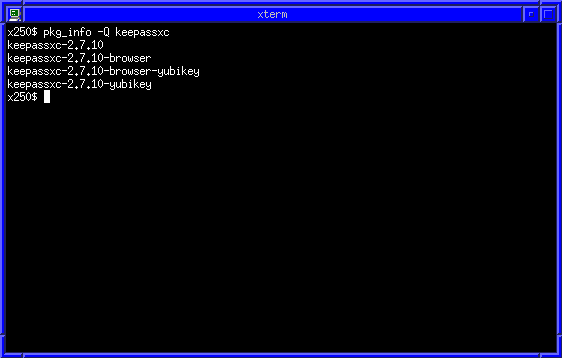
I en pocs segons ja ho tindrem instal·lat. Una vegada iniciem KeePassXC veurem la pantalleta principal mostrant-nos la versió (2.7.10, en el meu cas) i tres botons: crear base de dades, obrir base de dades i importar fitxer.
En el meu cas, crearia una nova base de dades perquè encara no me l'havia instal·lat al sistema: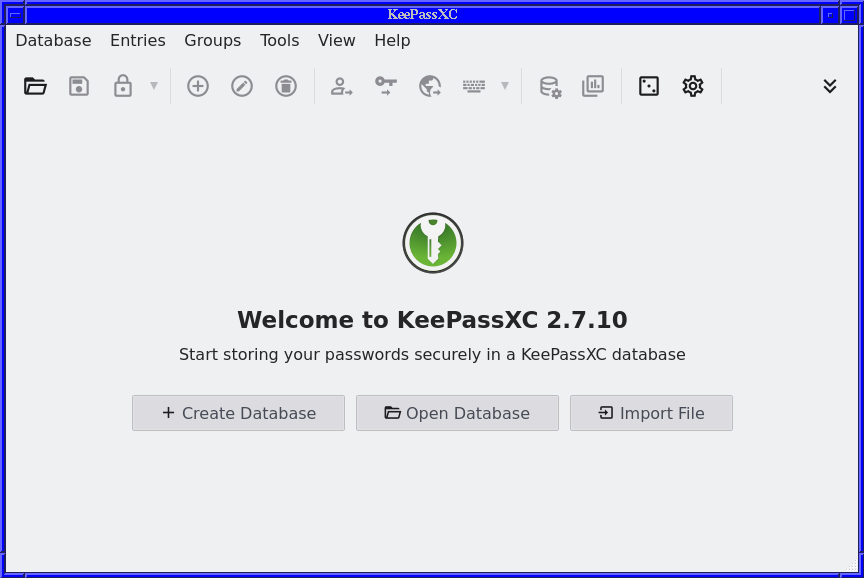
Haurem de dir-li el nom de la base de dades de contrasenyes que estem creant i, a baix, una xicoteta descripció explicativa. I li donarem a continuar: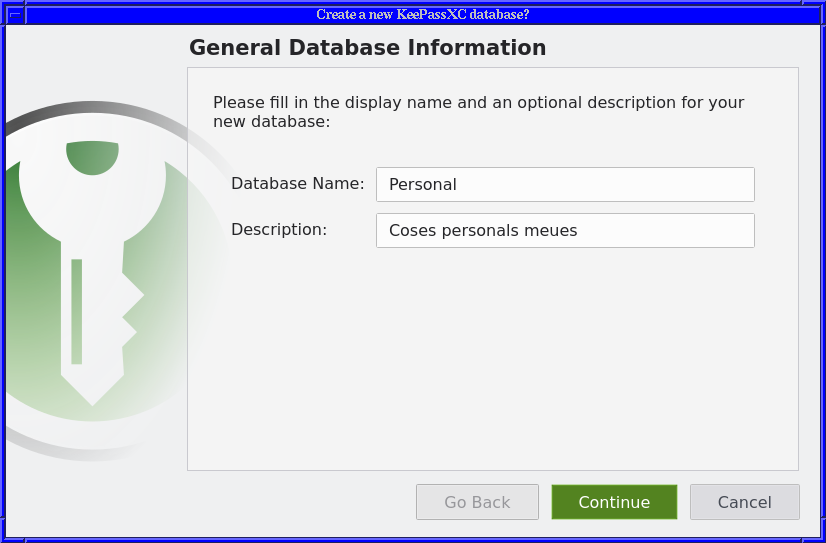
Ací en aquesta pantalla, KeePassXC vol que especifiquem el tipus de xifrat que volem. Jo li he donat a l'última versió KDBX 4 que, de fet, és el xifrat recomanat pel programa. I no he tocat la resta de paràmetres de la configuració. I li donarem a continuar: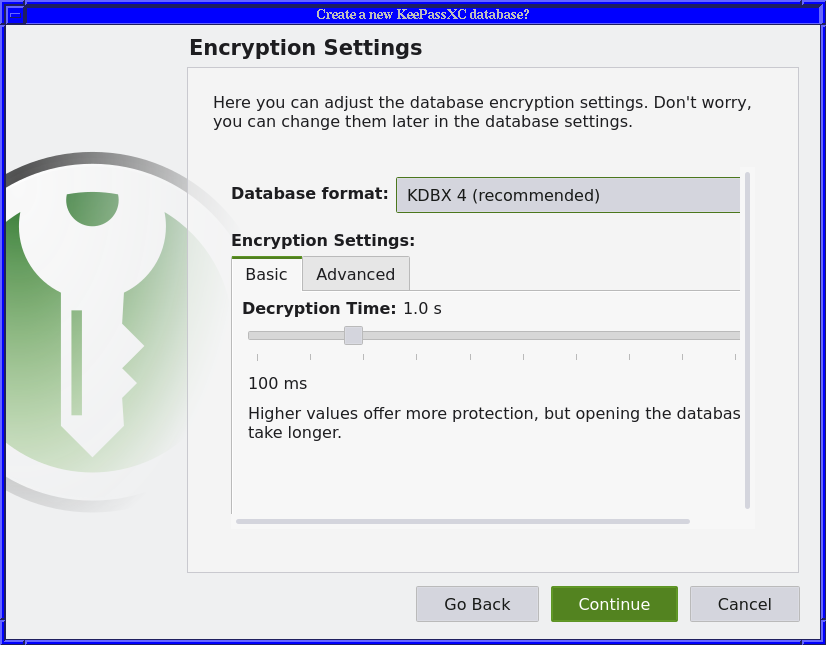
Ara desarem la base de dades en el directori que vullguem: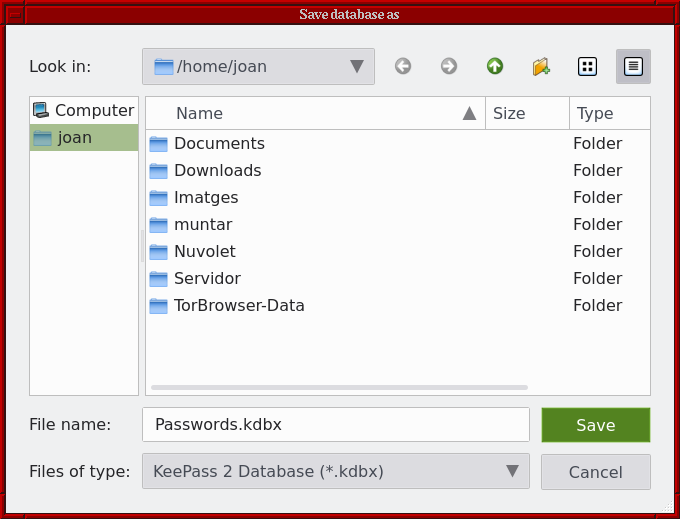
I bé, ja tenim la primera base de dades creada en el nostre KeePassXC. Tal i com mostra la següent captura de pantalla veuràs que de moment no tenim informació i ara caldrà anar afegint les credencials del programari i projectes web que vullguem recordar i gestionar la contrasenya.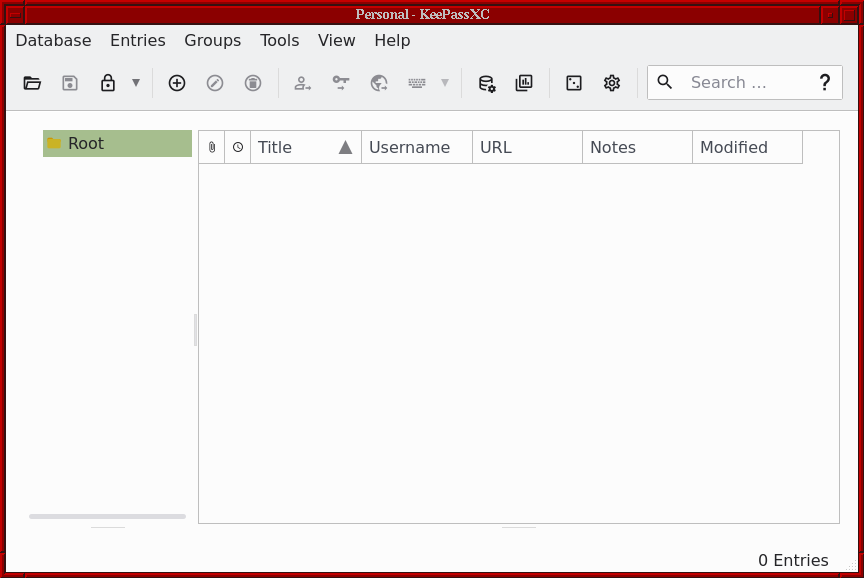
I bé, una vegada tanquem KeePassXC, sempre ens demanarà la contrasenya o, de lo contrari, ningú podrà veure el contingut del fitxer de la base de dades Passwords.kdbx que em desat en el nostre equip: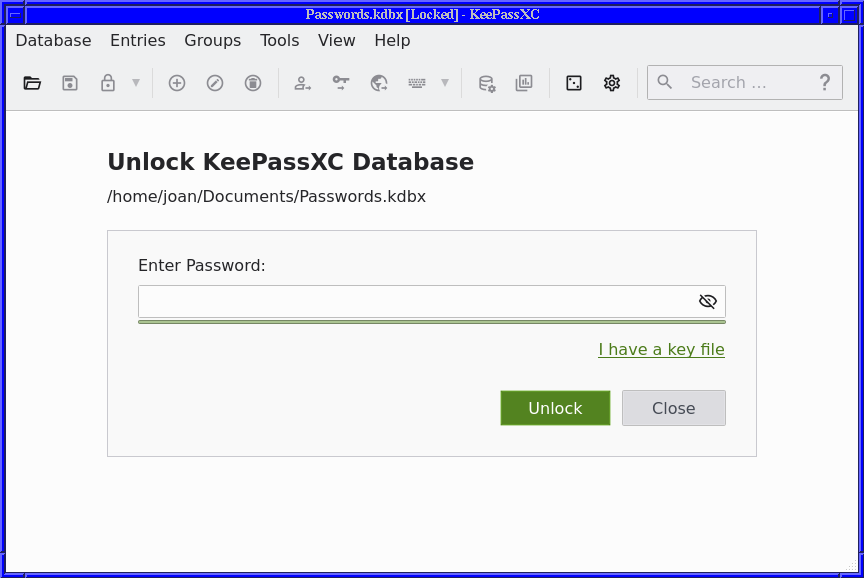
En definitiva, ara tenim també una altra opció per a gestionar contrasenyes però, personalment, jo sóc més de treballar amb fitxers de text. Fins i tot encara que treballe a Windows, faig pols el Notepad++ i sempre em cree pestanyetes i fitxers de text pla per a tots el projectes, per a notes de reunions, per a documentar coses, per a tasques pendents, etc... Aleshores, KeePassXC és molt útil, però és a base de clic + clic + clic, i quan treballes amb fitxers de text xifrat, et sobren moltes d'aquestos programes, sincerament.
MÉS INFO
- KeePassXC
- Xifrant fitxers simètricament amb OpenSSL
- Criptografia de clau secreta o criptografia simètrica
- Criptografia de clau pública o criptografia asimètrica
- Xifrat de discs externs i particions a Windows o Mac OS X amb VeraCrypt
- Xifrant comunicacions a GMAIL mitjançant GPG amb l'extensió del navegador Mailvelope





